
| SpaceClaim Online Help |

|
Als u een model ontwikkelt, kunt u met de tool Bijsnijden met volume een bolvormig bijsnijd-volume rond een object maken, zodat u selectief een specifiek(e) regio, element of sectie van een ontwerp kunt isoleren.
met volume een bolvormig bijsnijd-volume rond een object maken, zodat u selectief een specifiek(e) regio, element of sectie van een ontwerp kunt isoleren.
Het gebruik van Bijsnijden met Volume kan vooral handig zijn als u een bepaalde functie binnen een complex model van dichtbij moet bekijken en hieraan moet werken. Bijvoorbeeld, na het isoleren van een ontwerpgebied kunt u de tool Repareren > Ontbrekende zijden gebruiken om zijden op een lichaam te detecteren en te herstellen.
met Volume kan vooral handig zijn als u een bepaalde functie binnen een complex model van dichtbij moet bekijken en hieraan moet werken. Bijvoorbeeld, na het isoleren van een ontwerpgebied kunt u de tool Repareren > Ontbrekende zijden gebruiken om zijden op een lichaam te detecteren en te herstellen.
Draai en zoom in op uw model om het modelelement of gebied te lokaliseren dat u wilt bekijken.
Als er niets is geselecteerd, klikt u met de rechtermuisknop en selecteert u Bijsnijden met volume > Instellen.
met volume > Instellen.
Deze actie snijdt de zichtbare en selecteerbare geometrie via de radius van een virtuele bol bij.
Beweeg over het midden van het element dat u wilt bekijken en gebruik Klik+slepen om uw bolvormige bijsnijd-volume te maken.
Laat de muis los.
Het gebied dat u hebt geselecteerd om te bekijken wordt vergroot en bijgesneden weergegeven in een bol, of geïsoleerd vanuit de rest van het model.
Klik met de rechtermuisknop en selecteer Bijsnijden met volume > Selecteren.
met volume > Selecteren.
Dit selecteert het virtuele, bolvormige oppervlak van het gebied.
In het deelvenster Eigenschappen kunt u het volgende wijzigen:
 ) in voor het middelpunt van de bol.
) in voor het middelpunt van de bol. met volume > Instellen met gebruik van selectie.
met volume > Instellen met gebruik van selectie. Dit stelt het bereik van de virtuele bol in aan de hand van de huidige selectie.
Beweeg over het gebied om alle verschillende ontwerpelementen te identificeren.
Om uw ontwerp opnieuw weer te geven zonder bijsnijden, klik met de rechtermuisknop en selecteer Bijsnijden met volume >Wissen.
met volume >Wissen.
Gebruik de optie Verplaatsen in het menu Bijgesneden volume om het bijgesneden volumeframe te verplaatsen naar een ander gebied van het model, of gebruik de optie Formaat wijzigen om het formaat van het bijgesneden volumeframe aan te passen. Zie onderstaande afbeeldingen.
in het menu Bijgesneden volume om het bijgesneden volumeframe te verplaatsen naar een ander gebied van het model, of gebruik de optie Formaat wijzigen om het formaat van het bijgesneden volumeframe aan te passen. Zie onderstaande afbeeldingen.
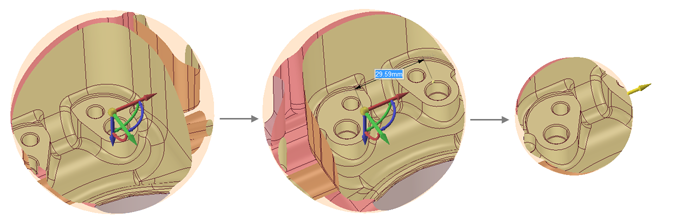
© Copyright 2015 SpaceClaim Corporation. Alle rechten voorbehouden.